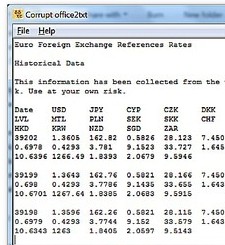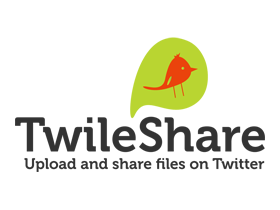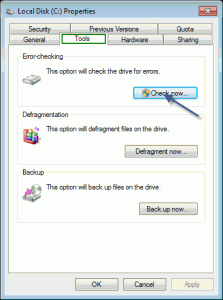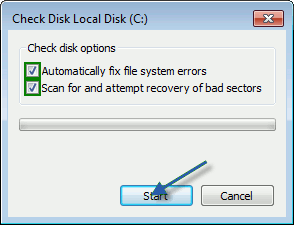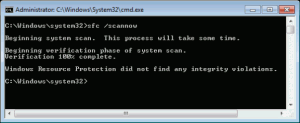Facebook è ormai il mezzo di comunicazione più usato a livello mondiale e proprio questa sua leadership consente agli sviluppatori della famosa azienda di Palo Alto di portare delle innovazioni. Una di queste è senza dubbio una vera e propria rivoluzione, chiamata “social inbox“, sarà l’email sociale di Facebook. In questo modo a tutti gli utenti verrà fornito un indirizzo email @facebook.com.
1) Per prima cosa dovete registrare il vostro nome utente su Facebook (per chi non l’ha già fatto), andando su questa pagina: http://www.facebook.com/username/;
2) Poi dovete andare in questa pagina: http://www.facebook.com/about/messages/
3) In questa pagina dovete richiedere l’invito a questo nuovo servizio, in questo modo quando la nuova funzione sarà lanciata sarete tra i primi ad ottenere questo nuovo indirizzo email con il vostro nome seguito da @facebook.com
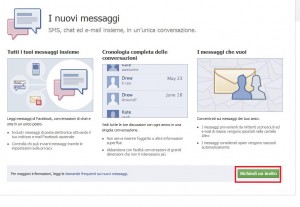 Fonte: http://www.icefox.it
Fonte: http://www.icefox.it















![wifi-heatmapper_thumb[2]](http://download90.altervista.org/blog/wp-content/uploads/2011/01/wifi-heatmapper_thumb2-300x216.jpg)